Das Xbox 360 war zu seiner Zeit eine leistungsstarke Konsole, die wie die Playstation 3, wurde als unmöglich auf dem PC zu emulieren angesehen, da es eine andere Architektur verwendete. Aber genau wie beim PS3- und RPCS3-Emulator ist das Unmögliche Realität geworden, und beim Xenia-Emulator wir können jetzt Spiele Xbox 360-Spiele auf dem PC . In diesem Artikel erklären wir, wie es auf einfache Weise geht.
Sie müssen eines berücksichtigen: In diesem Fall unterstützt der Xenia-Emulator nur „xinput“ -Controller, sodass Sie nicht mit Tastatur und Maus oder mit einem Controller spielen können, sondern einen haben müssen Xbox 360-Controller / Xbox One oder kompatibel (die xinput verwenden), um spielen zu können.

Installieren Sie Xenia, den Xbox 360-Emulator für den PC
Das erste, was Sie tun sollten, ist auf die zuzugreifen Xenia-Projektwebsite und laden Sie die neueste verfügbare Version des Emulators herunter. Greifen Sie auf den Link zu, den wir Ihnen gerade gegeben haben, und klicken Sie auf "Master", um den Download zu starten.
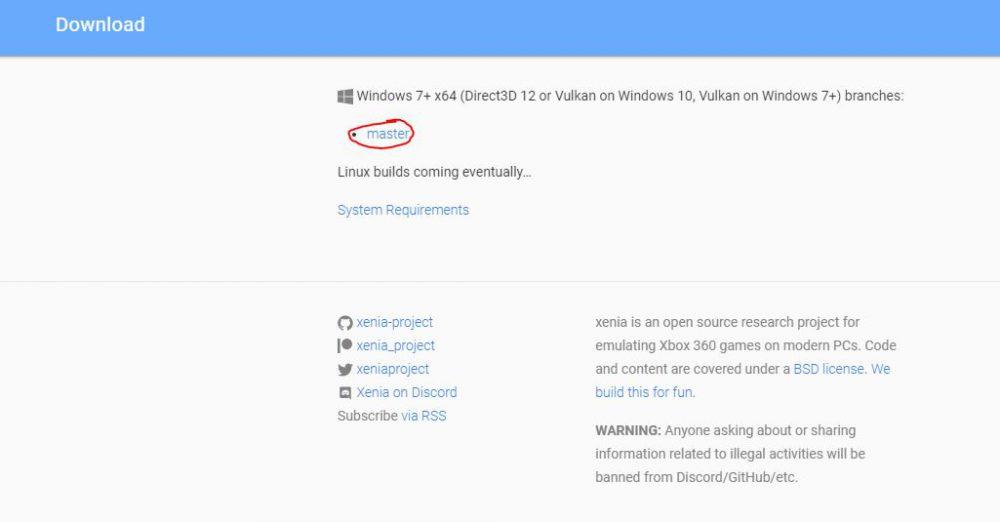
Was Sie herunterladen werden, ist eine Datei namens xenia_master.zip, die, wie Sie annehmen, eine komprimierte Datei ist, die Sie zuerst auf der Festplatte Ihres PCs entpacken müssen.

Wie Sie sehen, müssen Sie nicht einmal etwas installieren. Laden Sie einfach die Datei herunter und entpacken Sie sie auf Ihrer Festplatte. Dann können Sie den Emulator ausführen.
So führen Sie Spiele in Xenia aus
Xenia funktioniert mit Spielen im ISO-Format genauso gut wie mit XBLA-Dateien, aber auf jeden Fall müssen Sie sie auf Ihrer Festplatte oder einem externen Speicherlaufwerk haben, dh Sie können keine Xbox 360-Spiele mit der Disc spielen direkt. Sie müssen daher eine digitale Kopie des Spiels heruntergeladen haben, das Sie ausführen möchten, oder zuerst eine Sicherungskopie der Spiele, die Sie besitzen, im ISO-Format erstellt haben. In diesem Tutorial werden wir nicht darauf eingehen.
Führen Sie Xenia aus und klicken Sie einfach auf das Menü Datei -> Öffnen, um die Spiele zu laden. Sie müssen zu dem Verzeichnis navigieren, in dem Sie sie haben.
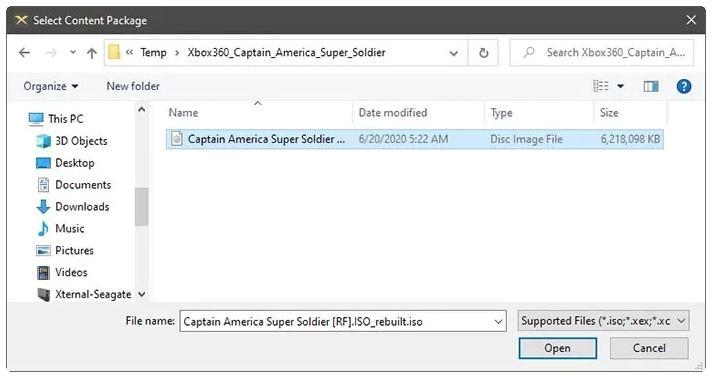
Im Gegensatz zu anderen Emulatoren speichert Xenia keine digitale Bibliothek Ihrer Spiele. Nach dem Öffnen eines ISO-Images eines dieser Spiele wird es jedoch sofort geladen und ausgeführt. Mit anderen Worten, nachdem Sie auf Datei -> Öffnen und Laden einer ISO geklickt haben, wird das Spiel sofort gestartet.
Hinweis: Xenia befindet sich in der Entwicklung und ist nicht mit allen Xbox 360-Spielen kompatibel. Wenn ein Spiel nicht funktioniert, hängt oder Grafikprobleme verursacht, versuchen Sie am besten einen anderen Titel. Sie können auch versuchen, die Beta-Versionen des Emulators namens Canary zu testen, die Sie auf finden Github .
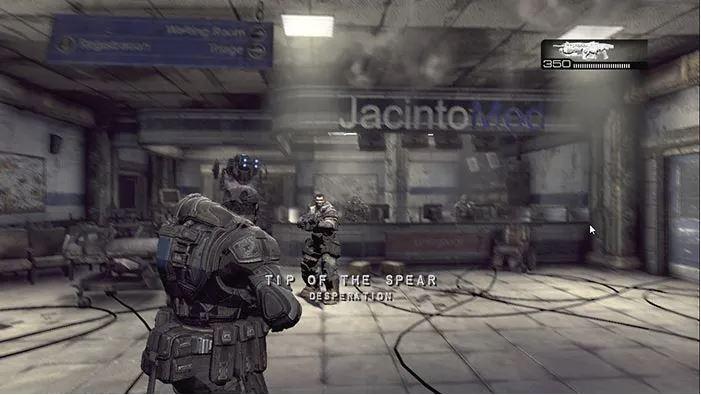
Was sollten Sie beachten, wenn Sie Xenia auf einem PC verwenden?
Zusätzlich zu dem, was wir bereits über die Notwendigkeit eines xinput-kompatiblen Controllers erwähnt haben, sollten Sie wissen, dass Xenia keine Optionen bietet, die die Kompatibilität verbessern können, wie dies RPCS3 für die PS3 tut. Wenn Sie Ihren Ordner "Dokumente" in öffnen WindowsIm Unterverzeichnis „Xenia“ finden Sie eine Konfigurationsdatei. Obwohl Sie hier einige Parameter ändern können, führt keiner von ihnen zu einem Spiel, bei dem Sie plötzlich Probleme haben.
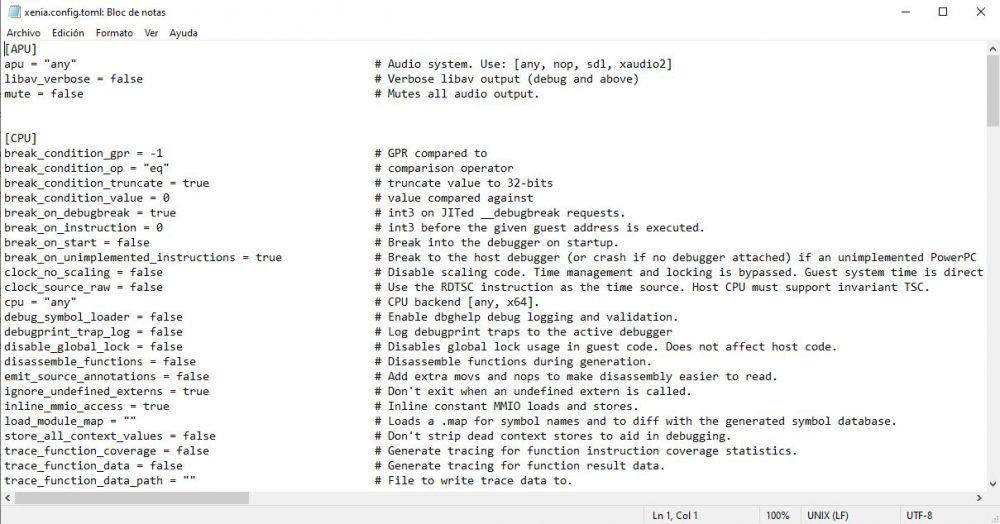
Beachten Sie außerdem, dass einige Optionen, die normalerweise im Xbox 360-Dashboard (auf der Konsole) angezeigt werden, jetzt in Xenia über eigene Fenster angezeigt werden. Wenn Sie sich beispielsweise in einem Spiel befinden und auf klicken, um das Spiel zu speichern, wird anstelle der Option im Spiel ein Xenia-Fenster angezeigt. Anders als bei der Konsole müssen Sie hier Tastatur und Maus verwenden, um die entsprechenden Optionen zu ändern.
Und das ist alles, was Sie wissen müssen, um Xbox 360-Spiele mit Xenia auf einem PC zu spielen. Es wird erwartet, dass zukünftige Versionen des Emulators die Kompatibilität mit Spielen verbessern und eine bessere Möglichkeit bieten, Menüs so anzuzeigen, dass sie im Spiel und nicht mit separaten Xenia-Fenstern angezeigt werden. Jede neue Version bringt immer neue Optimierungen und eine größere Kompatibilität mit sich. Wenn also ein Spiel in der aktuellen Version für Sie nicht funktioniert, lohnt es sich immer, es erneut zu versuchen, wenn eine neue Version veröffentlicht wird.
